共计 4257 个字符,预计需要花费 11 分钟才能阅读完成。
以下以 CentOS 7.2 为例,安装 php 的运行环境,首先打开 php 官网 http://php.net/ 点击导航栏的 Downloads 进入下载页面:http://php.net/downloads.php
这里下载最新版的 php 7.0.5 的源码包:
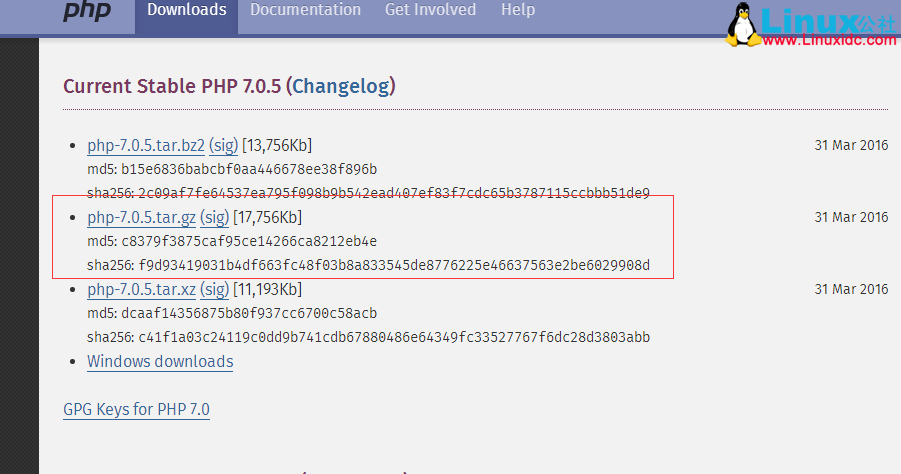
下载下来之后上传至服务器
因为 php 安装需要编译,所以服务器应该保证 gcc 和 g ++ 环境的安装
首先释放安装包:
tar -xvzf php-7.0.5.tar.gz
cd php-7.0.5接下来进行参数配置,配置前如果没有 libxml2 和 libxml2-devel 会报错,所以应该更新 libxml2 并安装 libxml2-devel,使用在线安装:
yum -y install libxml2
yum -y install libxml2-devel补充,因为不同的操作系统环境,系统安装开发环境包的完整程度也不相同,所以建议安装操作系统的时候做必要选择,也可以统一执行一遍所有的命令,将没有安装的组件安装好,如果已经安装了可能会进行升级,版本完全一致则不会进行任何操作,命令除上面 2 个之外,汇总如下:
yum -y install openssl
yum -y install openssl-devel
yum -y install curl
yum -y install curl-devel
yum -y install libjpeg
yum -y install libjpeg-devel
yum -y install libpng
yum -y install libpng-devel
yum -y install freetype
yum -y install freetype-devel
yum -y install pcre
yum -y install pcre-devel
yum -y install libxslt
yum -y install libxslt-devel
yum -y install bzip2
yum -y install bzip2-devel 以上这些包基本上够用了,如果发现问题再补充,安装完成之后,执行配置:
./configure --prefix=/usr/local/php --with-curl --with-freetype-dir --with-gd --with-gettext --with-iconv-dir --with-kerberos --with-libdir=lib64 --with-libxml-dir --with-mysqli --with-openssl --with-pcre-regex --with-pdo-mysql --with-pdo-sqlite --with-pear --with-png-dir --with-jpeg-dir --with-xmlrpc --with-xsl --with-zlib --with-bz2 --with-mhash --enable-fpm --enable-bcmath --enable-libxml --enable-inline-optimization --enable-gd-native-ttf --enable-mbregex --enable-mbstring --enable-opcache --enable-pcntl --enable-shmop --enable-soap --enable-sockets --enable-sysvsem --enable-sysvshm --enable-xml --enable-zip实际上这里的配置项比上述还多,可以使用 ./configure –help 命令查看所有选项,这里注意在 php7 中 –with-mysql 原生支持已经不存在了,操作都变成 mysqli 或者 pdo 了;以上这些选项在正常的 php 开发中完全够用了,后期如果需要,可以选择手动开启相应的模块
然后执行编译:
make编译时间可能会有点长,编译完成之后,执行安装:
make installphp 的默认安装位置上面已经指定为 /usr/local/php,接下来配置相应的文件:
cp php.ini-development /usr/local/php/lib/php.ini
cp /usr/local/php/etc/php-fpm.conf.default /usr/local/php/etc/php-fpm.conf
cp sapi/fpm/php-fpm /usr/local/bin然后设置 php.ini,使用:vim /usr/local/php/lib/php.ini 打开 php 配置文件找到 cgi.fix_pathinfo 配置项,这一项默认被注释并且值为 1,根据官方文档的说明,这里为了当文件不存在时,阻止 Nginx 将请求发送到后端的 PHP-FPM 模块,从而避免恶意脚本注入的攻击,所以此项应该去掉注释并设置为 0

设置完毕保存并退出
另外注意一个地方就是 php.ini 配置文件的位置可以在编译前配置参数中设置,编译参数可以写成:–with-config-file-path=/usr/local/php 这样的话 php 就回去指定的目录下读取 php.ini 配置文件,如果不加这个参数默认位置就是 php 安装目录下的 lib 目录,具体也可以在 phpinfo() 输出界面查看,如果 php.ini 放到其他位置,php 读取不到,那么所有的配置修改后都是不生效的,这点要注意
此时首先应该创建 web 用户:
groupadd www-data
useradd -g www-data www-data然后网上一些教程说让修改 php-fpm.conf 添加以上创建的用户和组,这时候使用 vim /usr/local/etc/php-fpm.conf 打开文件后找不到官方所提示的位置:
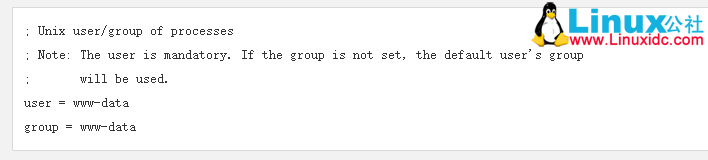
如果此时随便在一个位置添加,那么接下来启动 php-fpm 的时候,会报目录找不到的错误,所以不要在 php-fpm.conf 中添加用户和组,这个时候翻到 php-fpm.conf 最后一行会发现如下内容 (如果编译时添加 –prefix 选项以下位置会自动补全,默认是下面是空的,要注意):

这里引入了 php-fpm.d 目录下所有的 conf 配置文件,但是 NONE 需要修改为我们的实际目录:/usr/local
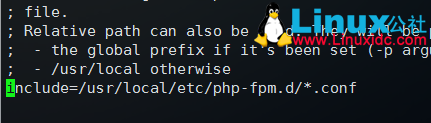
默认情况下 etc/php-fpm.d/ 下有一个名为 www.conf.defalut 的配置用户的文件,执行下面命令复制一个新文件并且打开:
cp /usr/local/etc/php-fpm.d/www.conf.default /usr/local/etc/php-fpm.d/www.conf
vim /usr/local/etc/php-fpm.d/www.conf默认 user 和 group 的设置为 nobody,将其改为 www-data
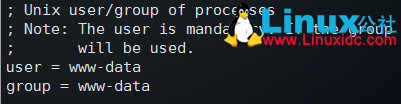
修改完成之后,保存并退出,然后执行以下命令启动 php-fpm 服务:
/usr/local/bin/php-fpm启动完毕之后,php-fpm 服务默认使用 9000 端口,使用 netstat -tln | grep 9000 可以查看端口使用情况:

9000 端口正常使用,说明 php-fpm 服务启动成功
然后执行 vim /usr/local/nginx/nginx.conf 编辑 nginx 配置文件,具体路径根据实际的 nginx.conf 配置文件位置编辑,下面主要修改 nginx 的 server {} 配置块中的内容,修改 location 块,追加 index.php 让 nginx 服务器默认支持 index.php 为首页:
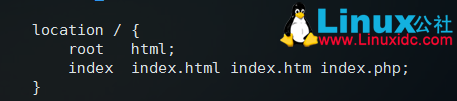
然后配置.php 请求被传送到后端的 php-fpm 模块,默认情况下 php 配置块是被注释的,此时去掉注释并修改为以下内容:
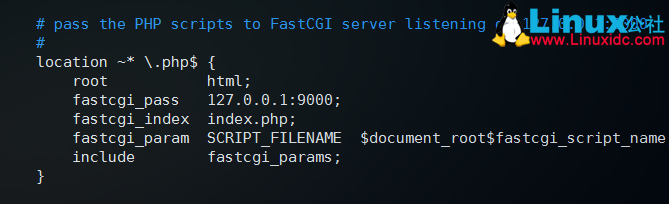
这里面很多都是默认的,root 是配置 php 程序放置的根目录,主要修改的就是 fastcgi_param 中的 /scripts 为 $document_root
修改完上面的,回到 nginx.conf 第一行,默认是 #user nobody; 这里要去掉注释改为 user www-data; 或者 user www-data www-data; 表示 nginx 服务器的权限为 www-data
修改完这些保存并退出,然后重启 nginx:
/usr/local/nginx/nginx -s stop
/usr/local/nginx/nginx接下来编辑一个测试的 php 程序,在 nginx 下的 html 目录下创建 test.php 文件,打印一下 php 配置:
<?php
phpinfo();
?>然后打开浏览器输入对应的地址进行访问,看到输出页面,说明 nginx 和 php 都配置成功了:
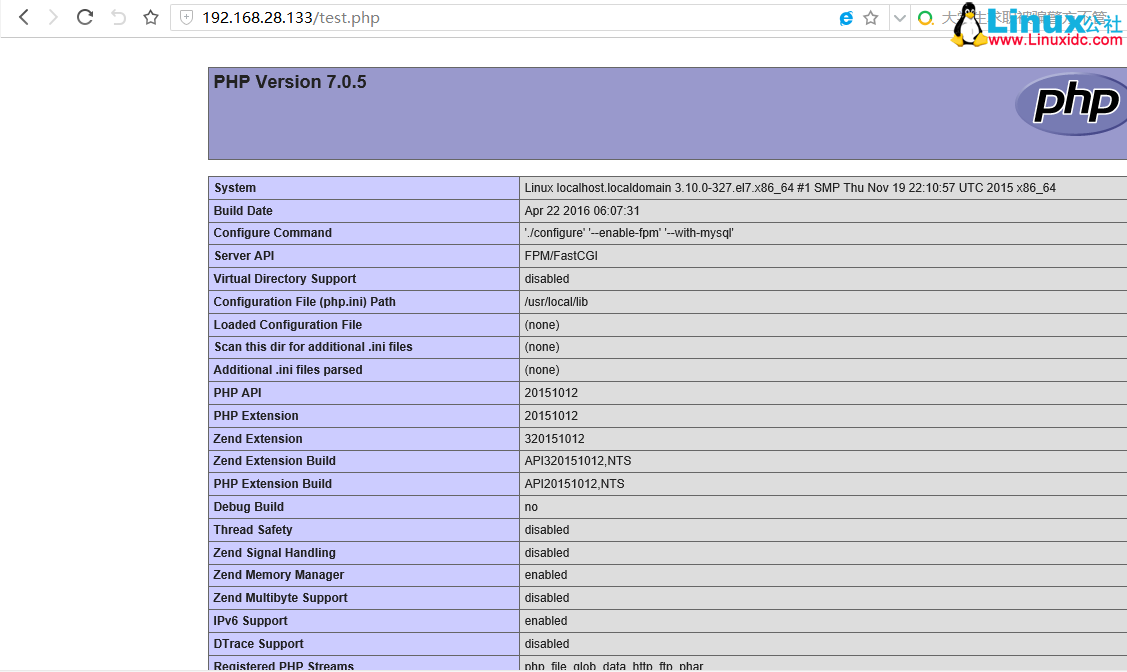
Nginx、Apache 工作原理及 Nginx 为何比 Apache 高效 http://www.linuxidc.com/Linux/2017-03/141896.htm
CentOS 7 下 Nginx 服务器的安装配置 http://www.linuxidc.com/Linux/2017-04/142986.htm
CentOS 上安装 Nginx 服务器实现虚拟主机和域名重定向 http://www.linuxidc.com/Linux/2017-04/142642.htm
CentOS 6.8 安装 LNMP 环境(Linux+Nginx+MySQL+PHP)http://www.linuxidc.com/Linux/2017-04/142880.htm
Nginx 服务的 SSL 认证和 htpasswd 认证 http://www.linuxidc.com/Linux/2017-04/142478.htm
Linux 中安装配置 Nginx 及参数详解 http://www.linuxidc.com/Linux/2017-05/143853.htm
Nginx 日志过滤 使用 ngx_log_if 不记录特定日志 http://www.linuxidc.com/Linux/2014-07/104686.htm
CentOS 7.2 下 Nginx+PHP+MySQL+Memcache 缓存服务器安装配置 http://www.linuxidc.com/Linux/2017-03/142168.htm
Nginx 的详细介绍 :请点这里
Nginx 的下载地址 :请点这里
本文永久更新链接地址 :http://www.linuxidc.com/Linux/2017-05/144333.htm





















